Google Play 스토어에서 환불을 요청하는 방법, Google Play에서 상환하는 방법
Google Play의 환불을 요청하는 방법
스마트 폰이든 컴퓨터에 있든, Google Play 스토어를 통해 환불을 청구하려면 웹 브라우저를 통과해야합니다. 플랫폼 적용을 통해 그렇게하는 것은 불가능합니다. 다음은 따라야 할 링크입니다. Google Play 스토어의 홈페이지로 이동하여 왼쪽의 측면 메뉴에서 “계정”탭을 누르고 탭을 클릭 할 수 있습니다. ” 주문 내역 »».
Google Play 스토어에서 환불을 요청하는 방법
방금 Android에서 게임이나 응용 프로그램을 구입했지만 만족스럽지 않습니다 ? Google Play 스토어에서 상환하는 방법은 다음과 같습니다.

Google Play 스토어에서는 매우 많은 응용 프로그램이 무료입니다. 따라서, 그들 중 하나가 다운로드 된 후 당신을 만족시키지 않으면, 그것을 제거하고 그것은 고대 역사가됩니다.
그러나 일정 금액의 돈을 설치 해야하는 신청 및 게임의 경우, 불만족의 경우 상환 문제는 반드시 발생합니다. 이것이 우리가 Google Play 스토어에서 환불받는 방법을 설명하는 이유입니다 .
Google Play 스토어 상환 조건
플레이 스토어에서 응용 프로그램이나 게임을 구매 한 후2 시간의 기간 전액 상환을 청구 할 수있는 거래 후에 만 (유럽 경제 지역과 영국의 국가 밖에서 48 시간). 이 시간 외에도 할당 된 시간 외에도 앱이나 문제의 게임이 결함을 제시하거나 Google 온라인 스토어에 대한 설명에 기록 된 내용에 해당하지 않는 경우에만 상환 할 수 있습니다.
디지털 서비스에도 비슷한 조건이 적용됩니다 (예 : Google Play의 스토리지 서비스) 여기서 철수 기간은 14 일까지 연장됩니다.
응용 프로그램 및 게임 2 시간, 책 및 영화의 경우 7 일.
Google Play Books에서는 플랫폼에서 사용할 수있는 대부분의 작품이 구매 후 7 일 이내에 상환 할 수 있다는 차이에 동일한 규칙이 적용됩니다. 놀이 영화의 경우 여전히 또 다른 미묘함이 있습니다. 당신은 항상 같은 일주일을 환불하기 위해 이용하지만, 영화 나 반환하려는 시리즈를보기 시작하지 않은 경우에만.
Google Play 스토어에서 환불받는 방법
스마트 폰이든 컴퓨터에 있든, Google Play 스토어를 통해 환불을 청구하려면 웹 브라우저를 통과해야합니다. 플랫폼 적용을 통해 그렇게하는 것은 불가능합니다. 다음은 따라야 할 링크입니다. Google Play 스토어의 홈페이지로 이동하여 왼쪽의 측면 메뉴에서 “계정”탭을 누르고 탭을 클릭 할 수 있습니다. ” 주문 내역 »».
이 페이지는 모든 구매를 하나로 묶는 목록 형식입니다. 상환하려는 응용 프로그램을 찾은 다음 버튼을 클릭하십시오. ” 환불을 요청하십시오 “오른쪽에 표시됩니다. 스마트 폰 에서이 버튼은 응용 프로그램 이름으로 표시됩니다.
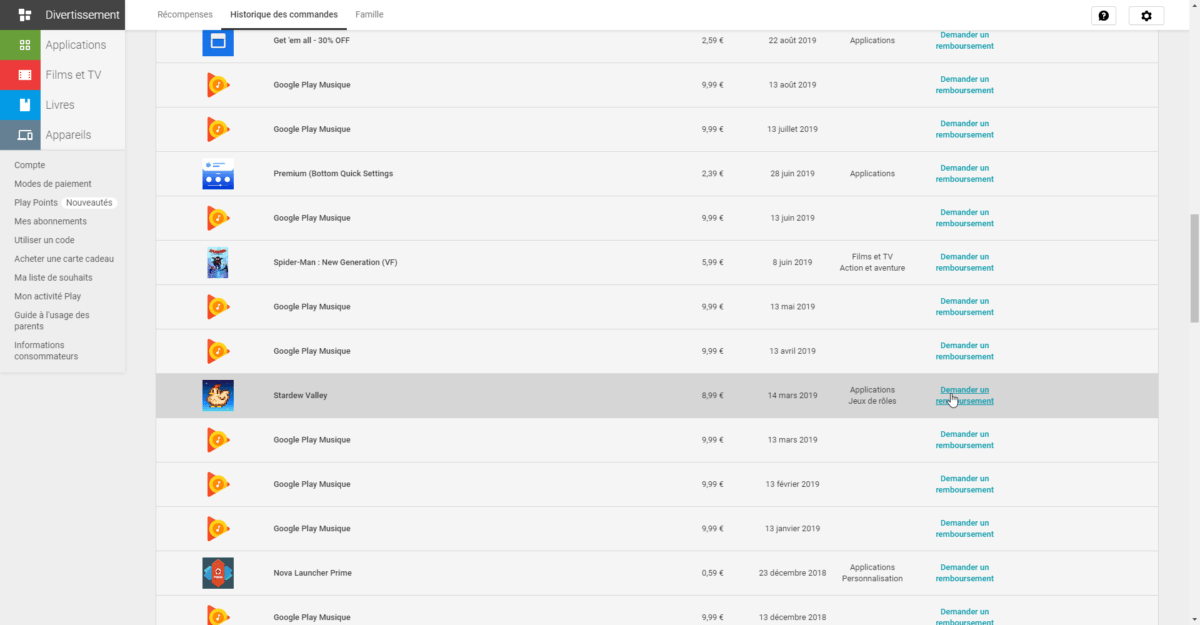
이 버튼을 클릭하면 화면에 창이 나타나고 환불 요청의 원인을 입력해야합니다 ( ” 나는이 기사를 비자발적으로 샀다 “,” 이 기사는 더 이상 관심이 없습니다 »…).
Play Store는 귀하의 우려 사항을 더 자세히 설명하도록 요청합니다. 클릭하기 전에이 목적을 위해 제공된 압수 된 필드에 쓰십시오 보내다.


참고 : 상환 된 응용 프로그램을 구매하면 더 이상 상환 할 기회가 없습니다.
Google은 또한 응용 프로그램 또는 게임 개발자에게 직접 연락 할 것을 제안합니다. 연락처 세부 정보를 찾으려면 Play 스토어의 해당 앱으로 이동하여 “추가 정보”섹션을 찾아야합니다.
유럽 경제 지역 회원국 (및 영국)과 상환 시간에 적용되는 상환 조건에 대해 자세히 알아 보려면 여기를 클릭하십시오.
당신이 기억해야 할 것
Google Play 스토어에서 환불을 요청하는 방법 ?
- 웹 브라우저에서 Google Play 스토어 홈페이지로 이동
- 탭을 누릅니다 계정
- 클릭 주문 내역
- 관련 응용 프로그램 또는 게임을 찾으십시오
- 클릭 환불을 요청하십시오
- 문제를 설명하고 누르십시오 보내다
애호가 커뮤니티에 가입하고 싶습니다 ? 우리의 불화는 당신을 환영합니다. 그것은 기술에 대한 상호 원조와 열정의 장소입니다.
Google Play 스토어의 모든 새로운 기능
Google Play의 환불을 요청하는 방법 ?

귀하의 기대에 부응하지 않는 게임 또는 기타 유료 응용 프로그램을 구입 한 경우, 실수로 몇 가지를 클릭하고 구입 한 경우 또는 마음을 바꾸는 경우 Google Play에게 자신을 상환하도록 요청할 수 있지만 있습니다. 정황. 구매 후 2 시간 이내에 자동 환불을 요청할 수 있습니다. 2 시간에 적응하면 조금 더 복잡합니다. 우리는 당신에게 정확하게하는 방법을 제시 할 것입니다.
Google은 상환 정책을 재생합니다
이 정책은 복잡하고 상환 기간과 허용 가능한 이유는 Google Play의 범주에 따라 다릅니다. 게임 카테고리 및 기타 응용 프로그램에서 구매 후 2 시간 이내에 자동 환불을 요청하거나 구매 후 2 일 이내에 수동 환불을 요청할 수 있습니다. 책과 음악 카테고리에서 정치인은 여전히 다릅니다.
자세한 내용은 Google의 공식 환불 정책을 참조하십시오.
Google Play의 환불을 요청하는 방법 ?
구매 후 2 시간 이내에 자동 환불을 요청할 수 있습니다. 이것은 가장 쉽고 가장 효율적인 방법입니다. 이를 위해 다음과 같이 진행하십시오
1 단계 : Google 플레이를 열고 햄버거 메뉴를 누릅니다.
2 단계 : 계정을 누릅니다.
3 단계 : 구매 기록을 누릅니다.
알아두면 : Android 시스템의 버전 또는 Google Play 버전이 오래된 경우 컨트롤 제어를 누를 수 있습니다.
4 단계 : 상환하려는 순서를 누릅니다.
5 단계 : 환불을 누릅니다.
6 단계 : 예를 눌러 확인하십시오.
성공하면 메시지는이 명령이 상환되었음을 알려줍니다. 역사의 명령은 취소되었습니다.
2 시간 후 Google Play의 환불을 요청하는 방법 ?
2 시간을 초과했지만 2 일 미만인 경우 Google Play 웹 사이트를 통해 언제든지 수동 환불을 요청할 수 있습니다.
이 경우 이유를 선택하고 설명 할 텍스트를 작성해야합니다. 환불은 보장되지 않습니다. 약 15 분 안에 결과를 받게됩니다.
이유 목록은 다음과 같습니다
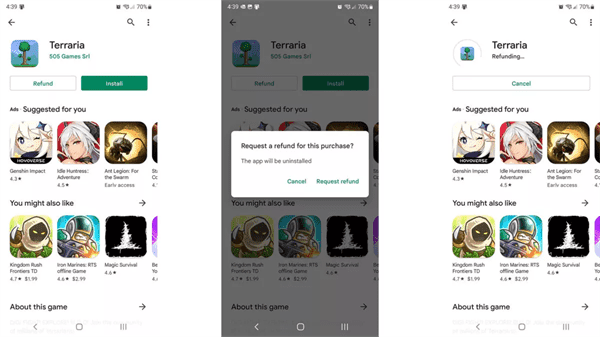
구매는 우발적이었습니다.
응용 프로그램은 설명 된대로 작동하지 않습니다.
응용 프로그램은 귀하의 기대에 부응하지 않습니다.
누군가가 귀하의 승인없이 신청서를 구입했습니다.
계정에 금액의 돈이있는 경우 일부는 휴대 전화를 가져 와서 승인없이 신청서를 구매 한 경우 주문 후 120 일 이내에 절차를 따라야합니다.
상환 요청 (2 시간 이상이지만 2 일 미만
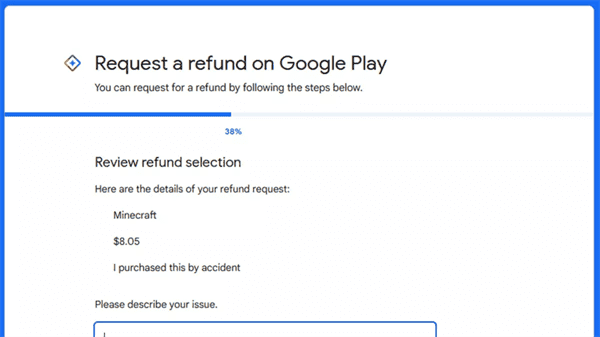
1 단계 : 플레이 사이트로 이동하십시오.Google.COM/Store/Account, Google Play 계정에 로그인하고 명령 기록을 클릭하십시오.
2 단계 : 취소하려는 순서를 찾은 다음 문제보고를 클릭하십시오.
3 단계 : 옵션 선택을 클릭합니다.
4 단계 : 상환 이유를 선택하십시오. 이 목록에 이유가 없으면 가장 가까운 이유를 선택하십시오.
5 단계 : 현장에서 문제를 설명하는 위치를 작성하십시오. 그런 다음 보내기를 클릭합니다.
6 단계 : 일반적으로 15 분 이내에 키를받습니다.
2 일간의 한도를 넘어 Google은 상환합니다
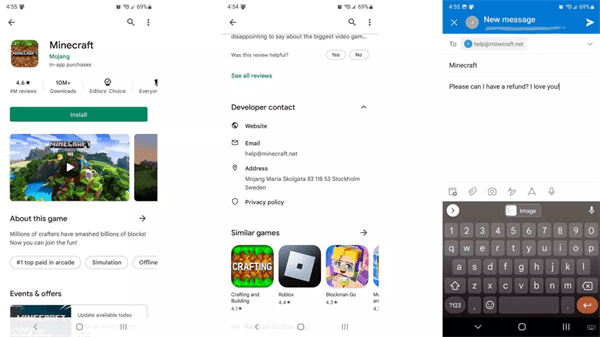
일반적으로 Google Play는 사기의 피해자가 아니라면 2 일이 넘는 주문을 상환하지 않습니다.이 경우 구매 후 120 일 이내에 요청을 수락합니다.
이것이 귀하의 경우 인 경우 응용 프로그램 개발자에게 문의하십시오. 훨씬 더 복잡합니다. 개발자의 이메일 주소를 찾고 상황을 설명하고 환불을 요청하기 위해 이메일을 보내야합니다. 보장되지 않습니다. 최선은 정직하고 세련된 방식으로 상황을 설명하는 것입니다. 그리고 우리는 그것이 작동하도록 손가락을 건 cross습니다.
이 기사는 2022 년 8 월 31 일에 업데이트되었습니다


귀하의 의견에 감사드립니다!
